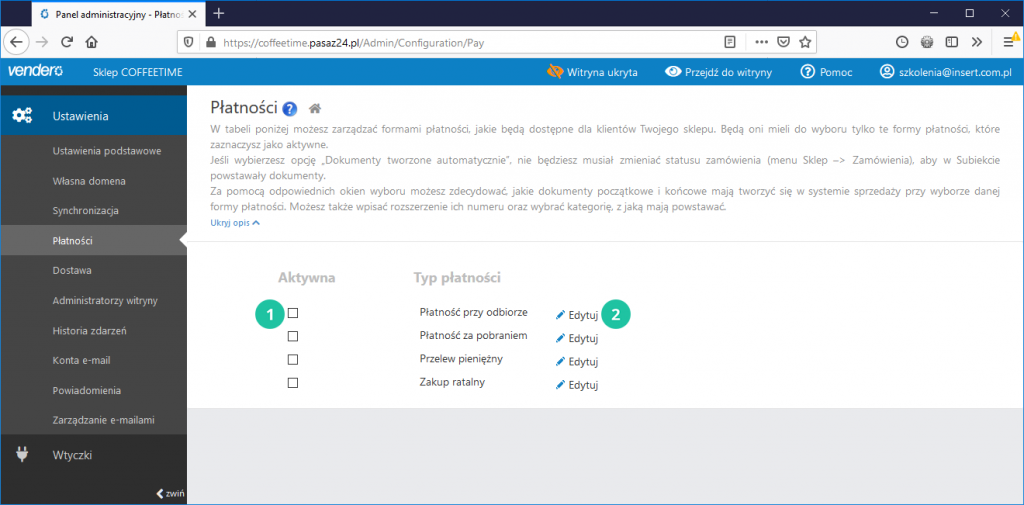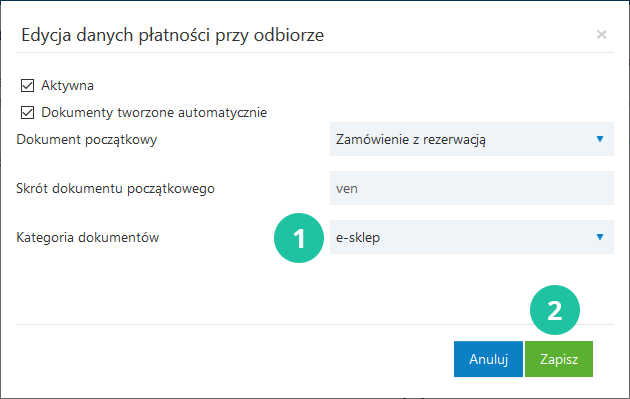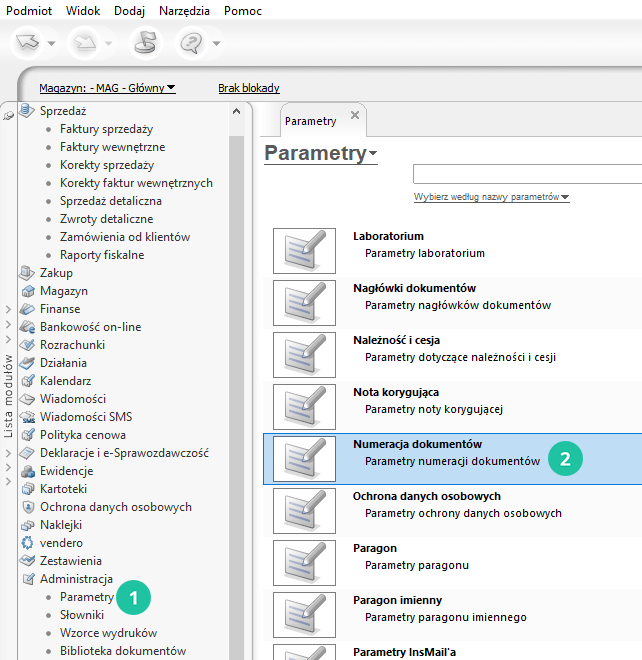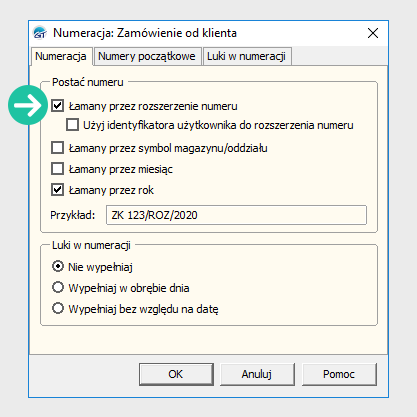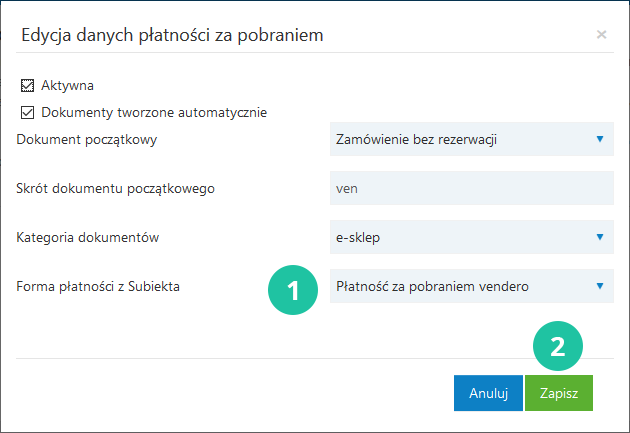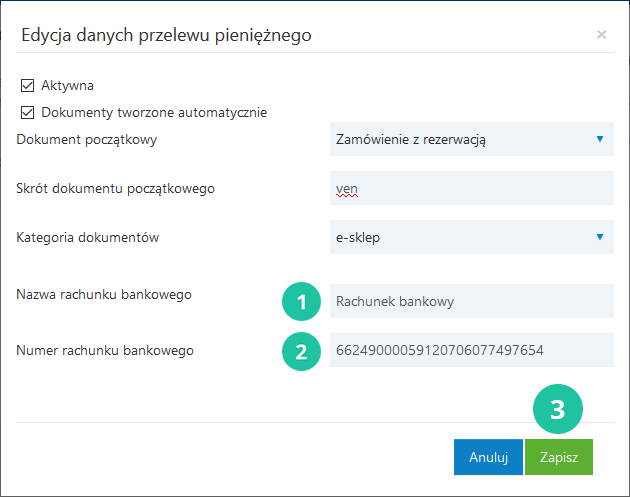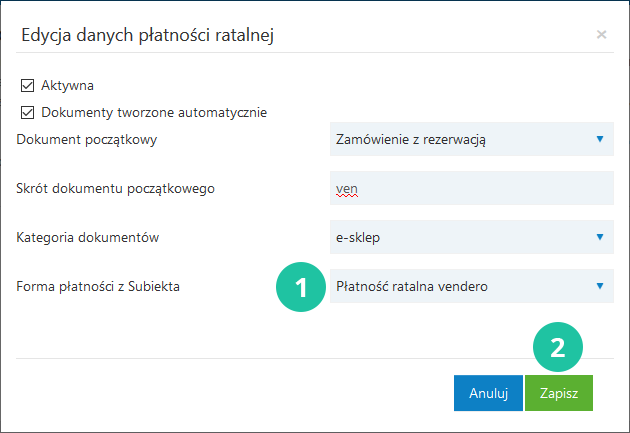Określenie form płatności
Wybierz opcję Przejdź do modułu, aby zdefiniować formy płatności, które będą dostępne dla klientów Twojego sklepu.
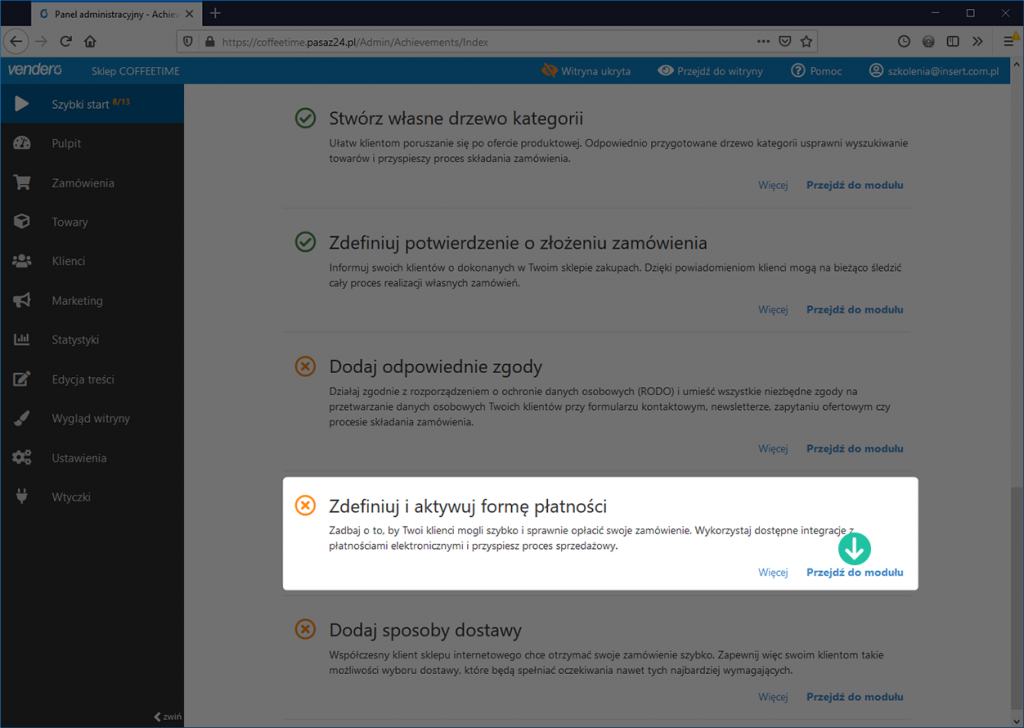
Zostaniesz przekierowany do modułu Płatności.
Aktywuj te płatności, które chcesz udostępnić w swoim sklepie.
Poniżej przedstawimy konfigurację opcji „Płatność przy odbiorze”. Pozostałe 3 typy płatności konfigurowane są bardzo podobnie – etapy, które przebiegają identycznie wyróżniliśmy kursywą, tak, by przy opisach konfiguracji innych typów płatności omówić wyłącznie różnice.
Płatność przy odbiorze – zaznacz checkbox w kolumnie Aktywna lub wciśnij Edytuj, jeśli chcesz, aby klienci mogli opłacać zakupione towary przy odbiorze osobistym. Zaznaczenie otworzy okno ustawień.
Definiując ten sposób zapłaty, zaznacz znacznik Aktywna a następnie dokonaj kilku ustawień związanych z zamówieniami powstającymi dla tej formy płatności.
Znacznik Dokumenty tworzone automatycznie pozwala tworzyć zamówienia w Subiekcie bez ingerencji użytkownika (zgodnie z ustawieniami w module Konfiguracja – Synchronizacja). Zaznacz go, jeśli chcesz, aby zamówienia spływały do programu sprzedażowego bez konieczności ich ręcznego potwierdzania w Panelu Administracyjnym.
Określ, jaki rodzaj zamówienia ma powstawać w Subiekcie, w przypadku tego sposobu płatności. W polu Dokument początkowy do wyboru masz zamówienie z rezerwacją stanów lub zamówienie bez rezerwacji stanów.
Skrót dokumentu początkowego to składający się z trzech znaków wyróżnik, dzięki któremu będziesz mógł szybko odróżnić zamówienia powstałe w vendero od tych tworzonych bezpośrednio w Subiekcie. Przykładowo, wprowadzenie skrótu “ven” będzie powodowało automatyczne dodawanie takiego symbolu do numeru każdego zamówienia pochodzącego z vendero.
Ustaw kategorię dla zamówień ze sklepu internetowego. Dostępna jest tu lista kategorii dokumentów z Subiekta. Możesz zatem utworzyć w Programie sprzedażowym specjalną kategorię, np. e-sklep, która będzie automatycznie ustawiana na zamówieniach spływających z vendero do Subiekta.
Tylko dla Subiekta GT:
W celu poprawnego skonfigurowania skrótu dokumentu początkowego, w programie Subiekt GT przejdź do modułu Administracja – Parametry – Numeracja dokumentów.
Wybierz pozycję Zamówienia od klientów, a następnie aktywuj opcję Łamany przez rozszerzenie numeru.
Płatność za pobraniem – zaznacz ten typ płatności, jeśli chcesz, aby klienci opłacali swoje zamówienia przy odbiorze przesyłki, np. u kuriera, który dostarczy paczkę.
Oprócz omówionych dla płatności przy odbiorze wspólnych ustawień , w Płatności za pobraniem musisz ustawić jeszcze Formę płatności z Subiekta. Przy pierwszej synchronizacji vednero dodaje do Subiekta domyślne formy płatności. Wybierz formę Płatność za pobraniem vendero, a będzie ona automatycznie wstawiana do dokumentów tworzonych w Subiekcie przez vendero.
Przelew pieniężny – zaznacz ten typ płatności, jeśli chcesz, aby klienci opłacali swoje zamówienia standardowym przelewem.
Oprócz omówionych dla płatności przy odbiorze wspólnych ustawień , uzupełnij dane dotyczące rachunku bankowego. Jeśli chcesz pozostaw nazwę i numer rachunku bez zmian – pobierane są one z danych podmiotu zapisanych w Subiekcie. Możesz także wprowadzić inną nazwę oraz numer rachunku. Pamiętaj, że nie zostaną one przesłane do programu sprzedażowego.
Zakup ratalny – zaznacz ten typ płatności, jeśli chcesz udostępnić swoim klientom możliwość płatności w ratach.
Oprócz omówionych dla płatności przy odbiorze wspólnych ustawień , ustaw Formę płatności z Subiekta. Przy pierwszej synchronizacji vednero dodaje do Subiekta domyślne formy płatności. Wybierz formę Płatność ratalna vendero, a będzie ona automatycznie wstawiana do dokumentów tworzonych w Subiekcie przez vendero.
Powróć do modułu Szybki start (pierwsza pozycja na liście modułów w bocznym lewym menu), aby przejść do kolejnego kroku konfiguracji.